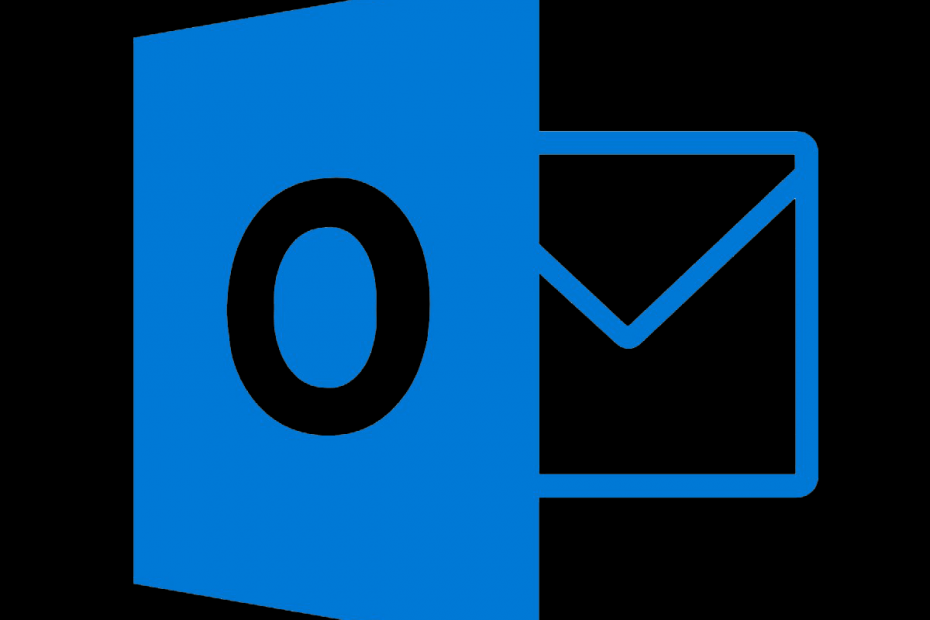
Diese Software hält Ihre Treiber am Laufen und schützt Sie so vor gängigen Computerfehlern und Hardwarefehlern. Überprüfen Sie jetzt alle Ihre Treiber in 3 einfachen Schritten:
- DriverFix herunterladen (verifizierte Download-Datei).
- Klicken Scan starten um alle problematischen Treiber zu finden.
- Klicken Treiber aktualisieren um neue Versionen zu erhalten und Systemstörungen zu vermeiden.
- DriverFix wurde heruntergeladen von 0 Leser in diesem Monat.
Microsoft Outlook wird immer der bevorzugte E-Mail-Client für Personen sein, die in das Microsoft-Ökosystem investiert haben. Und aus verschiedenen Gründen sind auch ältere Versionen immer noch erstaunliche Werkzeuge. Benutzer stoßen jedoch von Zeit zu Zeit auf bestimmte Probleme. Ein nicht so häufig auftretender Fehler tritt während der Anmeldung auf. Darin steht, dass das Zeitlimit für die Anmeldung in Outlook erreicht wurde.
Wenn Sie von diesem Fehler betroffen sind, überprüfen Sie die folgenden Schritte.
So beheben Sie das Zeitlimit für die Anmeldung in Outlook wurde erreicht
1. Add-Ins aktualisieren
Das Problem tritt normalerweise aufgrund fehlerhafter Add-Ins auf. Dies ist insbesondere bei dem Salesforce-Add-In der Fall, das diesen Fehler häufig aufruft. Normalerweise aktualisieren sich Add-Ins von selbst, aber Sie können ein Update erzwingen, indem Sie ein bestimmtes Add-In neu installieren.
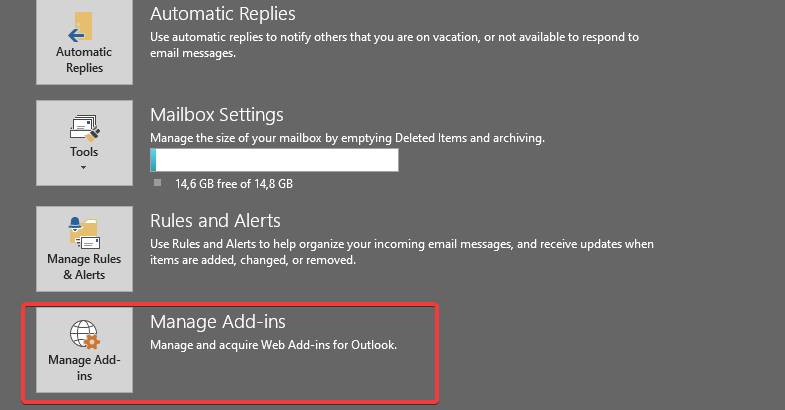
Für die meisten Add-Ins von Drittanbietern müssen Sie sie nun von einer Drittanbieter-Website abrufen und installieren. Es funktioniert wie jede andere 32-Bit-Anwendung. Sobald Sie dies getan haben, starten Sie Outlook neu und suchen Sie nach Verbesserungen.
Wenn Sie Lust auf klassisches Outlook Express unter Windows 10 haben, erfahren Sie hier, wie Sie es erhalten.
2. Installieren Sie das Salesforce-Add-In neu
Der häufigste Grund für den Outlook-Fehler Das Zeitlimit für die Anmeldung wurde erreicht ist das Salesforce-Add-In. Stellen Sie zunächst sicher, dass das Dot NET Framework 4 installiert ist. Denken Sie auch daran, dass das standardmäßige Salesforce-Plug-in im Winter 2019 für neue Benutzer eingestellt wird. Stellen Sie also sicher, dass Sie stattdessen über nachfolgende Tools verfügen.
Vorerst empfehlen wir jedoch, das Salesforce-Add-In neu zu installieren und nach Verbesserungen zu suchen. So geht's:
- Öffnen Microsoft Outlook.
- Wählen Datei.
- Öffnen Add-Ins verwalten.
- Der Webclient wird geöffnet. Entferne das Salesforce-Add-In.
- Schließen Sie zuerst den Outlook-Desktop-Client und laden Sie herunter Salesforce-Add-In aus dem offiziellen Add-in Store, Hier.
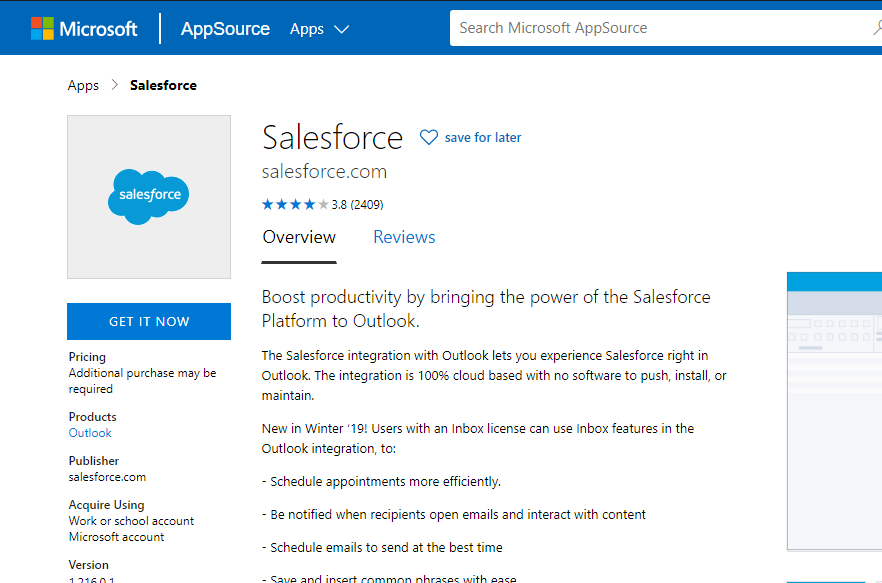
- Installieren Sie das Salesforce-Add-In und suchen Sie nach Verbesserungen.
3. Führen Sie Outlook im abgesicherten Modus aus
Um die genaue Ursache des Problems mit dem Outlook-Fehler Zeitlimit für die Anmeldung wurde erreicht zu ermitteln, versuchen Sie den abgesicherten Modus für Outlook. Sie können den abgesicherten Modus in Outlook ausführen, indem Sie die folgenden Schritte ausführen:
- Stellen Sie sicher, dass die Outlook-Desktop-Client ist geschlossen.
- Drücken Sie die Windows-Taste + R, um das zu öffnen Lauf Befehlszeile.
- Geben Sie in der Befehlszeile ein Outlook.exe/safe und drücken Sie die Eingabetaste.
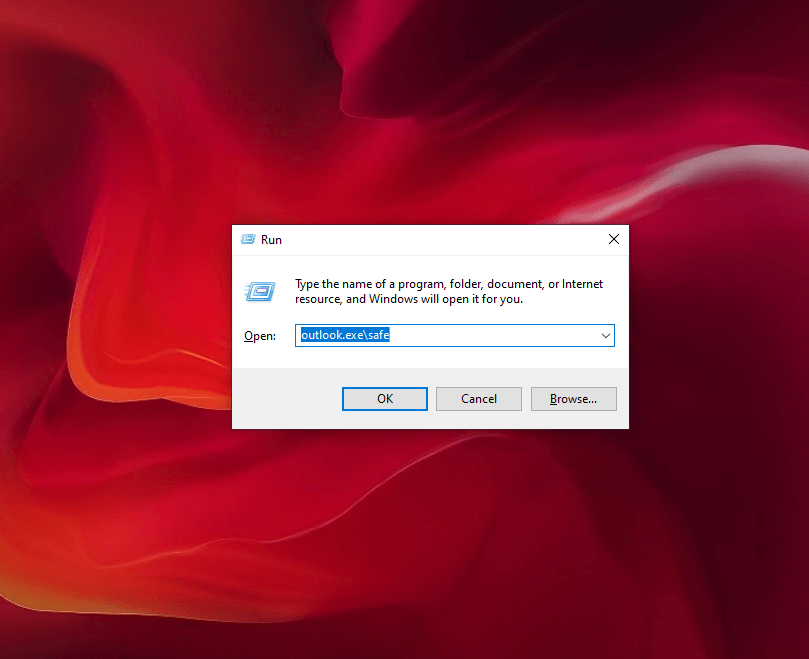
- Suchen Sie nach Veränderungen.
4. Deaktivieren Sie die Multi-Faktor-Authentifizierung
Schließlich vermuten einige Benutzer, dass das Problem in den Anmeldeinformationen liegt, nämlich der Multi-Faktor-Authentifizierung. Wenn Sie Ihr Kennwort kürzlich geändert haben, besteht die Möglichkeit, dass Outlook ein Problem hat, die Änderung zu autorisieren. Somit der Fehler. Wir empfehlen, die Multi-Faktor-Authentifizierung vorübergehend zu deaktivieren und nach Verbesserungen zu suchen.
So deaktivieren Sie es:
- Navigieren Sie in einem Webbrowser zum Abschnitt Sicherheit Ihres Microsoft-Kontos. Hier.
- Wählen Sie Zwei-Faktor-Authentifizierung.
- Wählen Deaktivieren Sie die Bestätigung in zwei Schritten und beenden Sie den Browser.
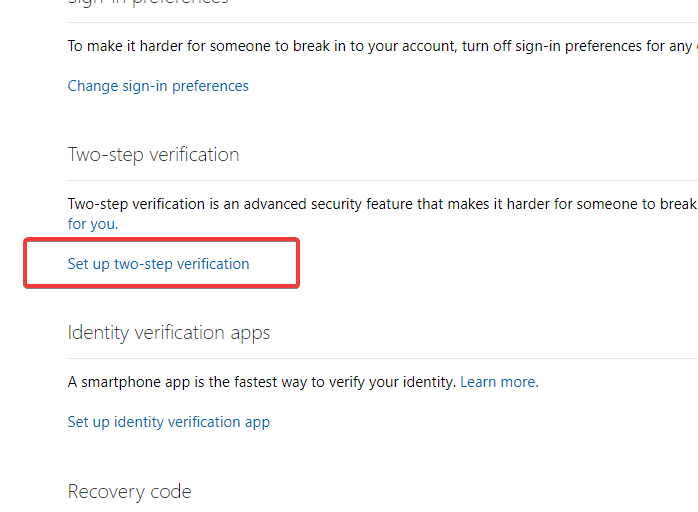
- Versuchen Sie es erneut mit Outlook.
VERWANDTE GESCHICHTEN, DIE SIE SICH ANSEHEN SOLLTEN:
- Der Outlook-Client zeigt in Windows 10 eine getrennte Nachricht an
- Die geänderten Berechtigungen können nicht gespeichert werden Fehler in Outlook
- Möchten Sie eine automatische Antwort in Outlook einrichten? Probieren Sie diese Anleitung aus


